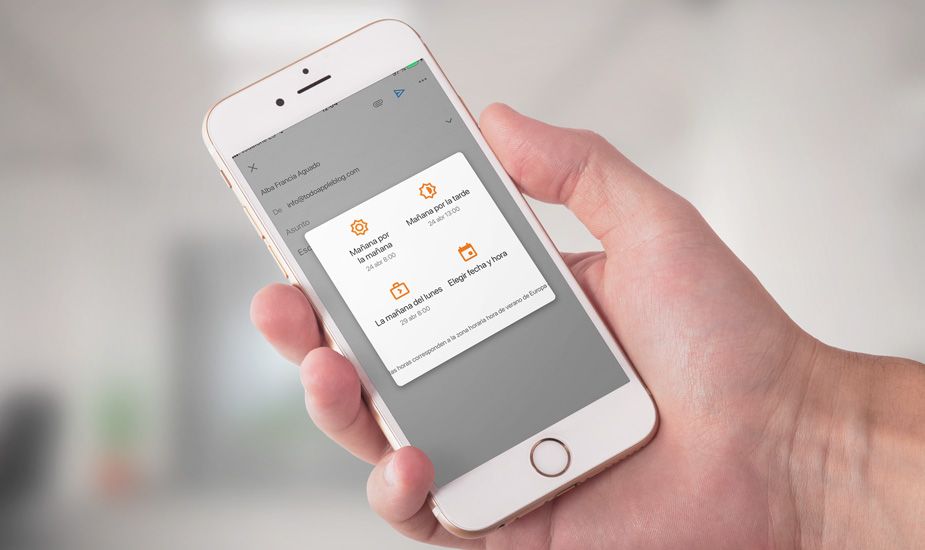Jak zakázat Dark Mode Chrome - výuka
Někdy nevyberete temný režim, ale tma si vybere vás. Mám na mysli tmavý režim v mnoha populárních aplikacích, jako je Chrome. U většiny uživatelů je funkce aktivována automaticky. Milovník temného režimu ve skutečnosti skákal radostí. Ale pro lidi, jako jsem já, kteří to nemohou vydržet, chceme to okamžitě deaktivovat. V tomto článku budeme hovořit o tom, jak deaktivovat tmavý režim z Chromu v systémech Windows, macOS, Android a iPhone.
Google Chrome je můj výchozí prohlížeč mezi zařízeními. Používám jej pravidelně k procházení internetu. Nedávno jsem v Chromu aktivoval tmavý režim náhodou , což také zčernalo domovskou stránku, nastavení a některé další věci. Vypnutí ve skutečnosti nebyl snadný úkol. Takže jsem si myslel, že ostatní mohou také přemýšlet o tom, jak vypnout tmavý režim v prohlížeči Chrome. tedy tento příspěvek.
Podívejme se, jak se Chrome může této temnoty zbavit.
Zakažte Dark Mode Chrome na Androidu
V prohlížeči Chrome v systému Android Lollipop 5+ se tmavý režim aktivuje třemi způsoby - z nastavení aplikace, nastavení motivů celého systému a také z režimu spořiče baterie. Podívejme se, jak to deaktivovat.
Změňte motiv Chrome z tmavého na světlý
V prvním případě musíte v nastavení prohlížeče Chrome vypnout tmavý režim. Tady jsou stejné kroky.
- Otevřeno aplikaci Google Chrome v telefonu.
- Klepněte na ikonu se třemi tečkami v pravém horním rohu a poté v nabídce zvolte Nastavení.
- Klikněte na Témata v části Základní. Najdete tři možnosti - světlou, tmavou a také výchozí nastavení systému. Poté klikněte na Světlo.
Změňte motiv telefonu Android tak, aby deaktivoval tmavý režim
Pokud používáte Android 10+ s aktivovaným tmavým režimem v telefonu, Chrome automaticky ztmavne, pokud je nastavení motivu v Chrome stále jako výchozí nastavení systému. Stejně jako je tento, pokud je povolen spořič baterie s výchozím systémem jako motivem Chrome, Chrome znovu také ztmavne. Musíte tedy v telefonu deaktivovat tmavý režim nebo také vypnout režim spořiče baterie.
Chcete-li jej z telefonu odebrat, přejděte do Nastavení telefonu> Displej. Poté vypněte přepínač vedle temného motivu.
Chcete-li deaktivovat spořič baterie, přejděte do Nastavení telefonu> Baterie. Poté vypněte, spořič baterie.
dobrodružství miami mapa
Zakažte tmavý režim v Google Chrome v systému IOS
Google Chrome ve skutečnosti nenabízí vyhrazené nastavení motivů na iPhonech. Tmavý motiv je v zásadě svázán s nastavením motivu vašeho iPhone. Pokud je na iPhonu se systémem iOS 13 a novějším povolen tmavý režim, Chrome ztmavne. Chcete-li tedy z prohlížeče Chrome v systému iOS odebrat tmavý režim, musíte jej v nastavení iPhone deaktivovat.
Chcete-li to provést, musíte ve svém iPhonu otevřít Nastavení a přejít na Displej a jas.
Zakažte tmavý režim pro Chrome v systému Windows 10
Google Chrome ve skutečnosti ve Windows 10 ztmavne dvěma způsoby - pomocí nastavení systému a použitím černého motivu. Zde vám řekneme, jak je můžete deaktivovat.
1. Vypněte Chrome Dark Mode v Nastavení systému Windows
Windows 10 ve skutečnosti podporuje tmavý režim pro aplikace. To znamená, že podporované aplikace ztmavnou, pokud je toto nastavení povoleno. Musíte jej tedy vypnout, abyste z Chromu ve Windows odstranili temný režim. K tomu musíte postupovat podle těchto jednoduchých kroků:
- Otevřete Nastavení v počítači se systémem Windows 10 a přejděte na Personalizace.
- Klepněte na Barvy v levém postranním panelu.
- V nastavení Barvy musíte v části „Vyberte barvu“ vybrat možnost Světlo. Díky tomu se rozsvítí jak aplikace, tak váš Windows.
- Pokud však chcete, aby se aplikace rozsvítila, aniž by se změnila motiv Windows, vyberte v části Zvolte barvu možnost Vlastní. Poté v části „Zvolte výchozí režim aplikace“ zaškrtněte políčko vedle položky Světlo. Ponechte si „Zvolte výchozí režim systému Windows“ podle vlastních preferencí. Otevřete Chrome a stane se také tématikou světla.
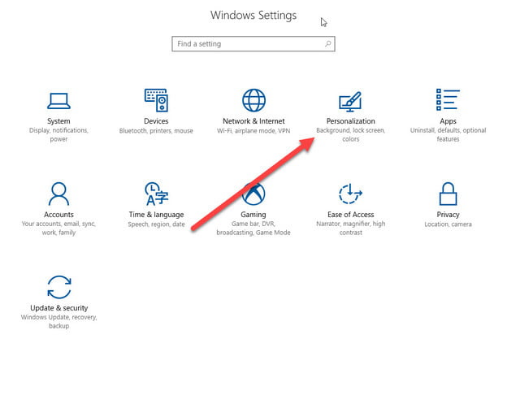
2. Vypněte temný režim z motivů Chrome
Před pár měsíci, Google představila své nové motivy pro Chrome. Jednou z nich je ve skutečnosti černá, která v Chromu ztmaví některé vaše věci. Chcete-li tedy odstranit temný režim, musíte deaktivovat černé téma.
root htc one m9 verizon
Postupujte podle těchto jednoduchých kroků:
- Otevřete Chrome a klikněte na ikonu se třemi tečkami v pravém horním rohu. Z nabídky vyberte Nastavení. Alternativně otevřete nastavení pomocí přímého odkazu chrome: // settings /.
- Přejděte dolů a v sekci Vzhled najdete Motivy. Klepněte na Obnovit výchozí. Tím se také vrátí motiv do původní odlehčené verze.
Zakázat Dark Mode Chrome na MAC
Stejně jako Windows je temný motiv v prohlížeči Chrome v systému macOS propojen s nastavením celého temného motivu na zařízeních se systémem macOS 10.14 Mojave +. Chcete-li deaktivovat tmavý režim v Chromu, musíte změnit motiv Macu.
Postupujte podle těchto jednoduchých kroků:
- Klepněte na nabídku Apple a v nabídce vyberte Předvolby systému
- Stiskněte tlačítko Obecné v části Předvolby systému.
- Vedle vzhledu najdete tři možnosti - světlou, tmavou a také automatickou. Klepnutím na Světlo vypnete tmavý režim. Tím se změní téma nejen pro Chrome, ale pro celý váš Mac.
Pokud vyberete možnost Auto (k dispozici pro macOS Catalina), tmavý motiv se aktivuje automaticky večer.
V Chromu nelze deaktivovat tmavý režim
Pokud po provedení výše uvedených kroků nemůžete v Chromu odstranit tmavý režim, zkontrolujte tyto tipy:
1. Vypněte anonymní režim
Režim inkognito je ve výchozím nastavení ve skutečnosti tmavý. Musíte tedy zkontrolovat, zda procházíte v normálním nebo anonymním režimu. Podívejte se na ikonu inkognito, která se skládá také z brýlí a klobouku.
Na ploše se zobrazí v pravém horním rohu. Pokud jste v anonymním režimu, zavřete okno a poté Chrome znovu otevřete v normálním režimu.
V mobilních aplikacích Chrome (Android a iPhone) je na levé straně adresního řádku také ikona anonymního režimu. Pokud to vidíte, zavřete kartu a otevřete normální karty.
2. Obnovte nastavení Chromu
Na ploše Chrome můžete také resetovat nastavení Chromu a deaktivovat tmavý režim. Obnovením nastavení Chromu neodstraníte ani svá data, historii ani záložky. Budou deaktivována pouze rozšíření a motivy.
Chcete-li obnovit nastavení prohlížeče Chrome, postupujte podle těchto jednoduchých kroků:
- Otevřete Nastavení Chrome klepnutím na ikonu se třemi tečkami v pravém horním rohu.
- Klepnutím na Pokročilé zobrazíte další nastavení.
- Poté přejděte dolů dolů. Poté klepněte na „Obnovit původní nastavení.“ Poté potvrďte stisknutím Obnovit nastavení.
Závěr
Dobře, to bylo všechno, lidi! Doufám, že se vám tento amazonský balíček nikdy nepřišel, a také vám pomůže. Dejte nám o tom zpětnou vazbu. Také pokud máte další dotazy a problémy týkající se tohoto článku. Pak nám dejte vědět v sekci komentáře níže. Brzy se vám ozveme.
Měj krásný zbytek dne!
Viz také: Příznaky prohlížeče Google Chrome, které byste měli používat pro rychlé procházení